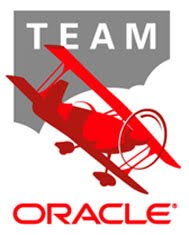Erro ORA-12154: TNS: para solução posto aqui um tutorial de como configurar o tsname.ora usando o Windows XP para outros sistemas não muda muita coisa não a base é esta.
OBS: se quiserem passar adiante este tutorial sem problemas, mas lembre-se de deixar os direitos de quem criou no caso Isaiassl.blogspot.com.br.
Configurando: TSNAMES.ORA
Antes vamos saber qual é o nome do seu computador que vc vai colocar para ligar a rede com conexão ao banco de dados na configuração HOST:
Vamos lá ... Para saber o HOST é só clicar em Meu Computador com o botão direito e ir em propriedades
# tnsname.ora Network Configuration File c:\devsuitehome_1\network\admin\tnsnames.ora
# Generated by Oracle Configuration Tools.
EXTPROC_CONNECTION_DATA =
(DESCRIPTION =
# Generated by Oracle Configuration Tools.
EXTPROC_CONNECTION_DATA =
(DESCRIPTION =
(ADDRESS_LIST =
(ADDRESS = (PROTOCOL = TCP) (HOST = LOCALHOST) (PORT = 1521))
)
(NONNECT_DATA =
(SERVICE_NAME = PLSExtProc)
)
)
XE = [aonde xe é o nome do banco no caso de vc estar ultilizando o xe'Express Edition']
(DESCRIPTION =
(ADDRESS_LIST =
(ADDRESS = (PROTOCOL = TCP) (HOST = LOCALHOST) (PORT = 1521)) [em host vc coloca localhost ou o nome de seu pc] [porta por defaut padrão sempre é 1521]
)
(NONNECT_DATA =
(SERVICE_NAME = PLSExtProc)
)
)
Veja minha configuração na imagem abaixo
Este é o modo manualmente mas vou te ensinar tbm usando o winzard de configuração do TNS NAME
Vá no INICIAR / PROGRAMAS / Oracle - DevSuiteHome1 / Configuration and Migration Tools / Oracle Net Manager
o NET MANAGER é um configurador do TS NAMES . ORA
Vá em nomeação de Serviço e click no + no canto superior esquerdo
Ao abrir a janela em Nome do Serviço de Rede coloque XE e click em próximo como mostra a imagem abaixo:
Escolhe agora o serviço que vc utilizará para conexão com o banco de dados, por padrão normalmente usamos a 1ª Opção que é o TCP/IP (Protocolo de Internet), ou seja conexão por TCP/IP, click em próximo
em Nome do Host: coloque localhost ou o nome de sua máquina/pc, em Numero da Porta deixe que por padrão é 1521 a não ser se vc alterou ao instalar o ORACLE vc coloque a que vc pôs lá. Click em Próximo

Se vc estiver usando a versão do Oracle mais recente ou = o Oracle 8 Nesse caso vc escolhe a 1ª Opção(oracle8i ou mais recente) Nome do Serviço: coloque XE , se não a outra Opção e o nome do banco em tipo de Conexão deixe como está (Defaut). Click em Próximo
Agora é só testar
É lógico que ao testar vai dar erro pois vai tentar conectar com o nome de usuário padrão então vc escolhe a opção Alterar Login e Coloque o seu login (nome de Usuário de conexão ao banco de Dados), Claro coloque sua senha tbm e manda testar.
Se ao testar der algum erro é porque vc ainda não entendeu e configurou errado tem que aparecer a mensagem "O teste de conexão foi bem-sucedido."
É só fechar e clicar em finalizar. Feche o NET MANAGER e se conecte à vontade e crie excelentes serviços.
AUTOR do tutorial: Isaias Soares Leite
Um abraço...
 |
| CAMISETA A VIDA COMEÇA AOS... |


 2/07/2011 05:32:00 PM
2/07/2011 05:32:00 PM
 Isaiassl
Isaiassl